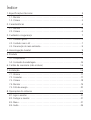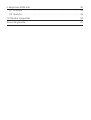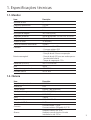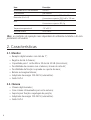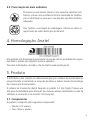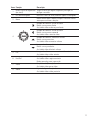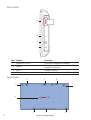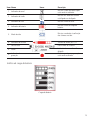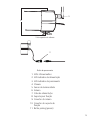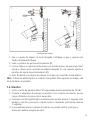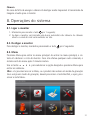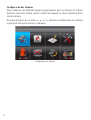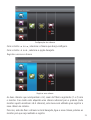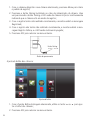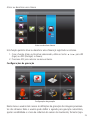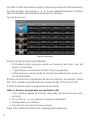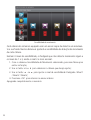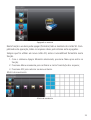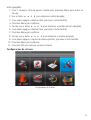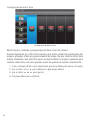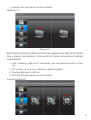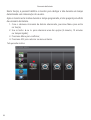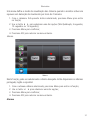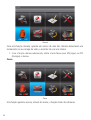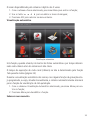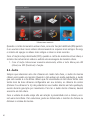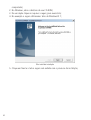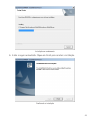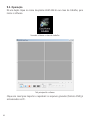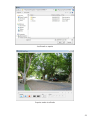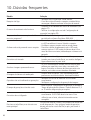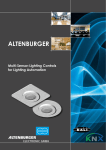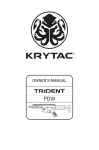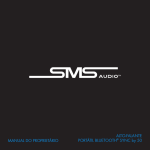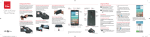Download Manual do usuário
Transcript
Manual do usuário EHM 606 EHM 606 Parabéns, você acaba de adquirir um produto com a qualidade Intelbras. O EHM 606 é um sistema de monitoramento wireless projetado para exibir, em um monitor de 7’’, imagens provenientes de suas câmeras. Possui a função de capturar clipes de vídeo e áudio de qualquer movimento visto pela câmera wireless e armazená-los em um cartão de memória. A câmera wireless é colorida e adequada para o monitoramento dia e noite, através de seu sistema infravermelho. Ideal para o monitoramento de residências, escritórios, etc. Índice 1. Especificações técnicas 5 1.1. Monitor. . . . . . . . . . . . . . . . . . . . . . . . . . . . . . . . . . . . . . . . . . . . . . . . . . . . . 5 1.2. Câmera. . . . . . . . . . . . . . . . . . . . . . . . . . . . . . . . . . . . . . . . . . . . . . . . . . . . . 5 2. Características 6 2.1. Monitor. . . . . . . . . . . . . . . . . . . . . . . . . . . . . . . . . . . . . . . . . . . . . . . . . . . . . 6 2.2. Câmera. . . . . . . . . . . . . . . . . . . . . . . . . . . . . . . . . . . . . . . . . . . . . . . . . . . . . 6 3. Cuidados e segurança 7 3.1. Cuidados gerais. . . . . . . . . . . . . . . . . . . . . . . . . . . . . . . . . . . . . . . . . . . . . . . 7 3.2. Cuidados com o kit . . . . . . . . . . . . . . . . . . . . . . . . . . . . . . . . . . . . . . . . . . . . 7 3.3. Preservação do meio ambiente. . . . . . . . . . . . . . . . . . . . . . . . . . . . . . . . . . . . 9 4. Homologação Anatel 9 5. Produto 9 5.1. Componentes . . . . . . . . . . . . . . . . . . . . . . . . . . . . . . . . . . . . . . . . . . . . . . . . 9 5.2. Conteúdo da embalagem. . . . . . . . . . . . . . . . . . . . . . . . . . . . . . . . . . . . . . . 16 6. Cartão de memória (não incluso) 16 7. Instalação 16 7.1. Alcance . . . . . . . . . . . . . . . . . . . . . . . . . . . . . . . . . . . . . . . . . . . . . . . . . . . . 17 7.2. Conexões. . . . . . . . . . . . . . . . . . . . . . . . . . . . . . . . . . . . . . . . . . . . . . . . . . . 17 7.3. Câmera. . . . . . . . . . . . . . . . . . . . . . . . . . . . . . . . . . . . . . . . . . . . . . . . . . . . 18 7.4. Monitor. . . . . . . . . . . . . . . . . . . . . . . . . . . . . . . . . . . . . . . . . . . . . . . . . . . . 19 7.5. Falta de energia. . . . . . . . . . . . . . . . . . . . . . . . . . . . . . . . . . . . . . . . . . . . . . 20 8. Operações do sistema 21 8.1. Ligar o monitor . . . . . . . . . . . . . . . . . . . . . . . . . . . . . . . . . . . . . . . . . . . . . . 21 8.2. Desligar o monitor . . . . . . . . . . . . . . . . . . . . . . . . . . . . . . . . . . . . . . . . . . . 21 8.3. Menu . . . . . . . . . . . . . . . . . . . . . . . . . . . . . . . . . . . . . . . . . . . . . . . . . . . . . 21 8.4. Áudio . . . . . . . . . . . . . . . . . . . . . . . . . . . . . . . . . . . . . . . . . . . . . . . . . . . . . 39 9. EasyHome EHM 606 40 9.1. Instalação . . . . . . . . . . . . . . . . . . . . . . . . . . . . . . . . . . . . . . . . . . . . . . . . . . 40 9.2. Operação. . . . . . . . . . . . . . . . . . . . . . . . . . . . . . . . . . . . . . . . . . . . . . . . . . . 42 10. Dúvidas Frequentes 44 Termo de garantia 45 1. Especificações técnicas 1.1. Monitor Item Tamanho da tela Frequência operacional Modulação Tipo de antena Resolução de imagem Adaptador de tensão Saída de vídeo Volume de áudio Canais de câmeras selecionáveis Consumo Bateria recarregável Dimensões (A x L x P) Peso Temperatura operacional Umidade relativa Descrição 7’’ 2.4 GHz FHSS Externa 320 x 240 (QVGA) Tensão de entrada: 100-240 VAC 50-60 Hz 1 Vp-p 75 ohm 75 dB (máx.) 4 canais - Consumo médio 4 W - Consumo máximo 8 W - Lítio 3,7 V 2000 mAh - Duração de até 3 horas em operação - Duração de até 4,5 horas em modo repouso (economia de bateria) - Tempo de carga aprox. 10 h 200 x 122 x 26 mm 400 g -10º a 50º C 20% a 80% 1.2. Câmera Item Frequência operacional Modulação Tipo de antena Resolução de imagem Sensor Lente Ângulo de visão Ativação do LED IR Consumo Alcance Descrição 2.4 GHz FHSS Externa 3 dbi (removível) 320 x 240 (QVGA) 1/4’’ CMOS 3,6 mm H:60±3° V:43±3° 0~8 lux Consumo médio: 1,98 W Consumo máximo (IR ligado): 4,07 W Ambiente interno até: 40 m Ambiente sem obstáculos e livre de interferências até: 100 m 5 Item Quantidade de LED infravermelho Visão noturna Dimensões (A x L x P) Peso Temperatura operacional Umidade relativa Descrição 25 LEDs Até 5 metros Sem antena e suporte: 130 x 61 x 67 mm Com antena e suporte: 215,9 x 61 x 157 mm Sem antena e suporte: 315,5 g Com antena e suporte: 433,0 g -10º a 50º C 20% a 80% Obs.: as condições de operação reais dependem do ambiente instalado e do comportamento do usuário. 2. Características 2.1. Monitor »» Receptor digital wireless com tela de 7’’; »» Registro de até 4 câmeras; »» Capacidade para 1 cartão Micro SD de até 32 GB (não incluso); »» Possibilidade de conexão com o televisor, através do cabo AV; »» Possibilidade de fixação na parede ou suporte de mesa; »» Bateria recarregável interna; »» Adaptador de energia 100-240 V (automático). »» Saída 5V/1A 2.2. Câmera »» Câmera digital wireless; »» Com sistema infravermelho para visão noturna; »» Suporte para fixação e regulagem de posição; »» Adaptador de energia 100-240 V (automático). »» Saída 5V/1A 6 3. Cuidados e segurança Atenção: leia atentamente o manual de instruções e as informações de segurança antes de instalar e usar o kit. 3.1. Cuidados gerais Utilize somente adaptadores AC/DC originais Intelbras apropriados para o kit. O uso de outro adaptador pode ser perigoso e invalidar a garantia do kit. A tensão elétrica da rede deve ser exatamente aquela indicada na etiqueta do adaptador. Este kit é um transmissor de rádio que pode interferir em equipamentos eletrônicos de uso médico, como aparelhos auditivos, marca-passos, bombas de insulina, etc. É recomendado que seja mantida uma distância de 1 metro entre as antenas do kit e implantes. O cartão SD pode ser retirado. Cuidado! Perigo de ingestão por crianças. 3.2. Cuidados com o kit Escolha um local adequado para a instalação do monitor. Evite colocá-lo próximo de aparelhos que produzam calor ou gerem ruídos elétricos. O monitor e as câmeras devem ser mantidos distantes de fontes de ruído elétrico como motores, fornos micro-ondas e lâmpadas fluorescentes. Evite o uso do monitor próximo da água (banheiros, cozinhas, piscinas, etc.). As fontes de alimentação devem ser protegidas de água. 7 Instale as câmeras do kit próximo a uma tomada de energia elétrica (não conectada a um interruptor). Desconecte a fonte das câmeras da energia elétrica nas seguintes circunstâncias: antes de limpá-las e se houver algum dano no cordão da fonte. Desconecte a fonte do monitor da energia elétrica nas seguintes circunstâncias: antes de limpá-lo, se houver algum dano no cordão da fonte, se for derramado líquido sobre a base ou se precisar de mobilidade e a bateria tiver carga suficiente. Para a limpeza use somente uma flanela umedecida com água. Não use limpadores ou solventes porque podem causar danos à carcaça e infiltrar-se no aparelho, causando dano permanente. Não exponha o monitor à chuva ou umidade. Não submerja a câmera na água. Caso isso aconteça, desligue-os imediatamente. Em seguida, leve o aparelho imediatamente a uma assistência técnica autorizada. Orientamos que a câmera seja instalada sob uma cobertura, para evitar danos causados pelo contato direto com a água. Em caso de falta de energia elétrica, as câmeras desligarão imediatamente. Caso necessite de autonomia, o sistema pode ser conectado a um sistema de no-break. Não exponha o monitor ao sol ou ao calor excessivo. Evite vibrações e quedas com o kit. Evite o manuseio do kit durante uma tempestade. Nunca abra qualquer parte do seu kit, troque ou substitua peças. Caso isso seja necessário, deve ser feito por uma assistência técnica autorizada. 8 3.3. Preservação do meio ambiente O monitor possui bateria interna. Caso necessite substituir esta bateria, procure uma assistência técnica autorizada da Intelbras para a substituição e, para que o seu descarte seja feito de forma adequada. Para facilitar a reciclagem da embalagem, informe-se sobre as regras locais de coleta deste tipo de material. 4. Homologação Anatel Este produto está homologado pela Anatel, de acordo com os procedimentos regulamentados e atende aos requisitos técnicos aplicados. Para mais informações, consulte o site da Anatel: www.anatel.gov.br. 5. Produto O EHM 606 é uma solução em radiocomunicação para sistema de monitoramento, proporcionando a transmissão e recepção de vídeos e áudios através da tecnologia de comunicação móvel wireless. O sistema de transmissão digital baseado no padrão 2.4 GHz Digital, fornece um alto grau de mobilidade pela utilização das câmeras wireless distribuídas na área de utilização e associadas a um monitor LCD (receptor). 5.1. Componentes O produto é composto pelos seguintes componentes: »» Monitor LCD wireless; »» Duas câmeras wireless. 9 Câmeras Monitor LCD (Receptor) Monitor LCD (receptor) O monitor LCD é o receptor das imagens emitidas pelas câmeras, podendo este fornecer as imagens para o seu televisor, através do cabo AV. Painel frontal 1 2 3 4 5 6 7 8 Painel frontal 10 Item Função Botão Liga e Desliga/Mudo 1 (em cima) 2 LED de link e ligado 3 Menu 4 3 5 6 4 5 ESC 6 Rec/Del 7 Zoom 8 Alarm Descrição Segure o botão por alguns segundos para ligar ou desligar o monitor. Mostra o status do sinal, bateria e ligado ou desligado. Botão central abre o Menu Principal. Pressione a tecla menu para confirmar seleções. Imagem de câmeras: trocar de canal Menu: cursor para a direita Assistindo vídeo: acelerar para frente Imagem de câmeras: trocar de canal Menu: cursor para a esquerda Assistindo vídeo: retornar vídeo Imagem de câmeras: aumentar volume Menu: cursor para cima Assistindo vídeo: aumentar volume Imagem de câmeras: diminuir volume Menu: cursor para baixo Assistindo vídeo: diminuir volume Imagem de câmeras e menu: sair ou tela anterior Assistindo vídeo: vídeo anterior Inicia a gravação Assistindo vídeo: registro anterior Modo gravação: para a gravação Função zoom (2 vezes) Assistindo vídeo: parar vídeo Ligar e desligar a função alarme Assistindo vídeo: vídeo posterior 11 Painel lateral 4 3 2 1 Item Função 1 Conector DC 5V/1A Descrição Conector do adaptador de energia. Conector para saída externa de vídeo. Por Saída AV exemplo, um televisor. Reset Desliga o monitor. Compartimento do cartão de memória Utilizar cartões de memória de 1 GB até 32 GB. 2 3 4 Painel lateral 2 5 8 1 3 6 4 12 7 Ícones da tela principal 9 Item Nome Ícone Descrição Mostra o canal da câmera que está sendo visualizada. 1 Indicador de canal 2 Indicador de áudio Mostra se o áudio do sistema está ligado ou desligado. 3 Indicador de sinal Mostra o nível de sinal. 4 Indicador de bateria Mostra o nível de carga da bateria. 5 Modo da tela Mostra o modo de visualização das câmeras na tela. 6 Indicador de volume Volume de áudio, de 1 a 7. 7 Data e Hora Data e hora do sistema. 8 Zoom 9 Indicador de gravação Indicador de zoom. 1 ou 2 vezes (digital). Mostra quando uma gravação está sendo realizada. Gráfico de carga da bateria Carga de bateria 13 Câmera A câmera wireless é uma solução sem fio para sistema de monitoramento, proporcionando a transmissão e recepção de vídeos e áudios através da tecnologia de comunicação wireless. Está projetada para capturar imagens coloridas durante o dia ou em locais iluminados. Possui sistema Infravermelho integrado que possibilita a captura de imagens noturnas, sem auxílio da luminosidade. Possui LEDs indicadores de status. O LED vermelho indica que a câmera está ligada à rede elétrica, o LED verde aceso indica que a câmera está pareada, o LED verde alternando entre os status aceso e apagado indica que está em modo de pareamento (procedimento de registro da câmera no monitor). 1 3 4 2 5 Vista frontal da câmera 6 7 8 Vista lateral da câmera 14 9 10 Vista superior da câmera 11 Botão de pareamento 1. 2. 3. 4. 5. 6. 7. 8. 9. 10. LEDs infravermelhos LED indicador de alimentação LED indicador de pareamento Câmera Sensor de luminosidade Antena Cabo de alimentação Suporte para fixação Conector da antena Conector do suporte de fixação 11. Botão pairing (parear) 15 5.2. Conteúdo da embalagem Antes de colocar em operação o aparelho, examine-o verificando se há indícios de danos. Se houver alguma evidência, entre em contato com a loja ou o serviço técnico credenciado. »» 1 monitor de 7 polegadas (receptor); »» 2 câmeras wireless; »» 2 antenas para as câmeras (potência de 3dbi); »» 3 adaptadores de energia 5V/1A, para câmeras e monitor; »» 2 suportes para as câmeras; »» 1 kit para fixação do suporte; »» 1 CD para instalação do Player para reprodução dos vídeos; »» 1 cabo AV; »» 1 manual do usuário. 6. Cartão de memória (não incluso) Capacidade 1 GB 2 GB 8 GB 16 GB 32 GB Tempo 60 minutos 110 minutos 400 minutos 950 minutos 1880 minutos Obs.: capacidade máxima de 32 GB. 7. Instalação Ao instalar o EHM 606, siga sempre as informações fornecidas neste manual. Antes de fazer furos nas paredes para fixação, certifique-se de que não há tubos de água ou elétricos que possam ser danificados. Orientamos que a câmera seja instalada sob uma cobertura, para evitar danos causados pelo contato direto com a água. O EHM 606 funciona na faixa de rádiofrequência de 2.4 GHz Digital, mesma tecnologia utilizada nos roteadores wireless. Portanto, para evitar que as câmeras e o monitor possam interferir no sinal do roteador wireless, manter uma distância de segurança de, pelo menos, 2 metros entre os dispositivos. 16 7.1. Alcance Antes de instalar a câmera recomendamos que realize testes de alcance nos pontos de instalação. Se necessário, reduza a distância entre a câmera e o monitor. A câmera tem um alcance máximo de 100 metros em área aberta, no mesmo plano e visada direta em relação ao monitor, podendo variar de acordo com as condições do ambiente. Quando um sinal atinge um edifício ou parede, ele sofre refração ou é absorvido; assim, há redução do sinal. O nível de absorção depende do tipo de material, espessura e da quantidade de estruturas sólidas entre a câmera e o monitor. Estes dados devem ser analisados antes de iniciar a instalação para não comprometer a performance do produto. 7.2. Conexões Televisor Câmera Wireless Monitor Wireless Conector AV para a TV Amarelo = Vídeo Branco = Áudio Conexões 17 7.3. Câmera Nas condições onde a câmera estará instalada em local externo e sob abrigo, a utilização de eletroduto para passagem do cabo de energia é aconselhável, para evitar a exposição do mesmo e que eles possam ser adulterados. Evite posicionar as câmeras diretamente para o sol, arbustos, galhos de árvores ou objetos em movimento constante, o que poderia causar um falso aviso de movimento para o sensor da câmera devido ao vento, por exemplo. Para amenizar isso, o usuário pode configurar a função Matriz de Movimento (página 28). Posicionamento A câmera possui LEDs infravermelhos que possibilitam visualizar imagens durante a noite. Os LEDs são ativados automaticamente quando percebem a ausência de luz, e a imagem visualizada ficará em preto e branco. O alcance de visão noturna é de até 5 metros. Fixando a câmera É aconselhável instalar a câmera, a uma distância máxima de 5 metros de altura em relação ao solo e em local abrigado. 18 1 3 2 4 Instalação da câmera 1. Fixe o suporte da câmera no local desejado. Certifique-se que o suporte está fixado corretamente (firme); 2. Solte o parafuso de ajuste posicionamento (B); 3. Insira a câmera ao suporte, parafusando-a no sentido horário, até que esteja firme. Ajuste a câmera para a posição de exibição desejada (C), em seguida, apertar o parafuso de ajuste de posicionamento (B); 4. Após finalizada a instalação da câmera, esta deve ser conectada à rede elétrica. Obs.: a fonte de alimentação e o conector não podem ficar expostos ao tempo, sob risco de danos ao produto. 7.4. Monitor 1. Insira o cartão de memória Micro SD (capacidade máxima permitida de 32 GB); 2. Conecte o adaptador de energia no monitor. Caso a bateria do monitor possua carga suficiente, este passo não é necessário; 3. Pressione o botão Liga/Desliga e mantenha pressionado durante 1 segundo. Para desligar o monitor, pressione o mesmo botão e mantenha pressionado durante 2 segundos; 4. É aconselhável manter a antena do monitor na posição vertical, para que se tenha uma melhor recepção de sinal. 19 Obs.: o produto pode ser utilizado sem cartão de memória, contudo, a funcionalidade de gravação estará indisponível. 1 2 4 3 7.5. Falta de energia Monitor Se a bateria do monitor acabar ou ficar com nível abaixo do limite, ele automaticamente entra no modo desligado. É possível monitorar o ícone de nível de carga da bateria na tela. 20 Câmera No caso de falta de energia a câmera irá desligar sendo impossível à transmissão de imagem e áudio para o monitor. 8. Operações do sistema 8.1. Ligar o monitor 1. Mantenha pressionada a tecla por 1 segundo; 2. Ao ligar o monitor, será iniciada uma busca automática das câmeras. As câmeras ativas e o nível do sinal serão exibidos na tela. 8.2. Desligar o monitor Para desligar o monitor, mantenha pressionada a tecla por 2 segundos. 8.3. Menu Pressione Menu para entrar no menu principal. Ao entrar no menu principal, o sistema irá destacar a Lista de Eventos. Caso não efetue qualquer outro comando, o sistema sairá do menu após 2 minutos inativo. Use as teclas 5 6 3 4 para selecionar a opção desejada e pressione Menu para entrar no submenu. Obs.: só é possível acessar o Menu, se o produto não estiver em modo de gravação. Caso esteja em modo de gravação, deverá pressionar a tecla Rec/Del, e após, pressionar a tecla Menu. 21 Configuração das câmeras Neste submenu, são definidas algumas programações para as câmeras do sistema. Adicionar uma nova câmera, ajustar o brilho da imagem ou ativar e desativar determinada câmera. No menu principal, use as teclas 5 6 3 4 selecione Configurações das Câmeras e pressione Menu para acessar o submenu. Configurações das câmeras 22 Configurações das câmeras Com as teclas 5 ou 6, selecione a câmera que deseja configurar. Com as teclas 3 ou4, selecione a opção desejada. Registrar uma nova câmera Registrar nova câmera As duas câmeras que acompanham o kit, saem de fábrica registradas (1 e 2) com o monitor. Caso tenha sido adquirido uma câmera adicional para o produto (cada monitor suporta monitorar até 4 câmeras), este menu será utilizado para registrar a nova câmera no sistema. Para isso, antes de fixar a câmera no local desejado, ligue a nova câmera próximo ao monitor para que seja realizado o registro. 23 1. Com o submenu Registrar nova câmera selecionado, pressione Menu para ativar o pedido de registro; 2. Pressione o botão Pairing localizado no cabo de alimentação da câmera. Uma vez pressionado o botão Pairing, o LED verde da câmera irá piscar continuamente indicando que a câmera está em modo de registro; 3. Caso o registro tenha sido realizado corretamente, o monitor exibirá a mensagem Registrado; 4. Caso o registro não tenha sido realizado corretamente, o monitor exibirá a mensagem Registro Falhou, e o LED verde continuará apagado; 5. Pressione ESC para retornar ao menu anterior. Botão Pairing Botão de pareamento Ajuste de brilho das câmeras Ajuste de brilho 1. Com a função Brilho da Imagem selecionada, utilize as teclas 5ou 6 para ajustar o brilho das câmeras; 2. Pressione ESC para retornar ao menu anterior. 24 Ativar ou desativar uma câmera Ativar ou desativar câmera Esta função permite ativar ou desativar uma câmera já registrada ao sistema. 1. Com a função Ativar ou Desativar selecionada, utilize as teclas 5 ou6 para ON (Ligar) ou OFF (Desligar) a câmera; 2. Pressione ESC para retornar ao menu anterior. Configurações de gravação Configurações de gravação Neste menu o usuário tem acesso às definições de gravação das imagens provenientes das câmeras. Nele o usuário pode definir a agenda para gravação automática, ajustar sensibilidade e a área de cobertura do sensor de movimento, formatar (apa25 gar) todo o cartão de memória e ajustar o tempo de gravação do modo movimento. No menu principal, use as teclas 5 6 3 4 para selecionar selecione Configurações de Gravação e pressione Menu para entrar no submenu. Agenda de gravação Agenda de gravação Existem três opções de gravação diferentes: »» M: Movimento (inicia a gravação quando um movimento em frente a uma das câmeras for detectado); »» S: Agenda (grava continuamente durante o tempo programado); »» X: Manual (grava somente quando for acionado manualmente pelo usuário, através da tecla) Rec/Del. Os blocos de horário são programáveis de uma em uma hora. Por exemplo, o bloco AM 12:00, equivale à programação para o tempo das AM 12:00 às AM 12:59. A tabela de horários pode ser programada de três formas: Todos os horários programados por movimento (M) 1. Com o submenu Agenda de Gravação selecionado, pressione Menu para entrar na função; 2. Use as teclas 3 4 para selecionar a função M=Movimento; 3. Pressione Menu para confirmar; 4. Pressione ESC para retornar ao menu anterior. Agora toda a tabela de horários está configurada para Movimento. 26 Todos os horários programados por agenda (S) 1. Com o submenu Agenda de Gravação selecionado, pressione Menu para entrar na função; 2. Use as teclas 3 4 para selecionar a função S=Agenda; 3. Pressione Menu para confirmar; 4. Pressione ESC para retornar ao menu anterior. Agora toda a tabela de horários está configurada para Agenda, ou seja, o sistema vai gravar continuamente durante todo o tempo. Tabela programada manualmente (X) 1. Com o submenu Agenda de Gravação selecionado, pressione Menu para entrar na função; 2. Use as teclas 3ou4 para selecionar a função X=Manual; 3. Pressione Menu para confirmar; 4. Com as teclas 5 6 3 4selecione o horário desejado; 5. Pressione Menu para alternar entre S (Agenda), M (Movimento) e X (Manual); 6. Com as teclas 5 6 3 4 selecione outros horários ou pressione ESC para retornar ao menu anterior. Os horários programados com a função X (Manual), não terão gravação programada. Só será gravado caso o usuário ative manualmente através da tecla Rec/Del. Sensibilidade de movimento 27 Sensibilidade de movimento Cada câmera do sistema é equipada com um sensor capaz de detectar um movimento a sua frente. Neste submenu é ajustada a sensibilidade de detecção de movimento de cada câmera. Existem 4 níveis de sensibilidade, o Desligado que não detecta movimento algum e os níveis de 1 a 3, sendo o nível 3 o mais sensível. 1. Com o submenu Sensibilidade de Movimento selecionado, pressione Menu para entrar na função; 2. Use as teclas 3ou 4 para selecionar a câmera que deseja ajustar; 3. Use as teclas 5 ou 6 para ajustar o nível de sensibilidade: Desligado / Nível 1 / Nível 2 / Nível 3; 4. Pressione ESC para retornar ao menu anterior. Apagando completamente a memória 28 Apagando a memória Nesta função o usuário pode apagar (formatar) toda a memória do cartão SD. Completando esta operação, todos os arquivos salvos pelo sistema serão apagados. Sempre que for utilizar um novo cartão SD, antes é aconselhável formatá-lo nesta função. 1. Com o submenu Apagar Memória selecionado, pressione Menu para entrar na função; 2. Pressione Menu novamente para confirmar e iniciar formatação dos arquivos; 3. Pressione ESC para retornar ao menu anterior. Matriz de movimento Matriz de movimento 29 1. Com o submenu Matriz de Movimento selecionado, pressione Menu para entrar na função; 2. Use as teclas 3 ou4 para selecionar a câmera que deseja ajustar; 3. Pressione Menu para entrar na função; 4. Use as teclas 5 6 3 4 para selecionar a área da matriz que deseja excluir do sensor de movimento; 5. Pressione Menu para marcar a área desejada; 6. Pressione ESC para retornar ao menu anterior. Tempo de gravação Tempo de gravação Quando o seu sistema está programado para gravar após atuação do sensor movimento, este menu definirá qual será o tempo de gravação de cada vídeo após detectado o movimento pela câmera. 1. Com o submenu Tempo de Gravação selecionado, pressione Menu para entrar na função; 2. Use as teclas 3 ou4 para selecionar o período desejado, 2 minutos, 5 minutos ou 10 minutos; 3. Pressione Menu para confirmar; 4. Pressione ESC para retornar ao menu anterior. Lista de eventos 30 Lista de eventos A lista de eventos permite visualizar os arquivos de vídeos salvos pelo sistema. Nesta lista, os arquivos são salvos em diretórios separados pela data da gravação. No próximo nível, os arquivos estão selecionados pela hora de gravação, como na Agenda de Gravação. Num terceiro nível, os arquivos são identificados pela hora em que iniciaram e terminaram a gravação. Cada arquivo de vídeo salvo, contém a indicação do horário inicial, horário final, sensor de movimento de cada câmera e tipo de programação. 31 Hora que iniciou a gravação. Nenhuma câmera detectou movimento durante a O vídeo foi ativado pela função gravação. M=MOVIMENTO. Hora que finalizou a gravação. Hora que iniciou a gravação. Hora que finalizou a gravação. O vídeo foi ativado pela função S=AGENDA. A câmera 1 detectou movimento durante a gravação. Hora que iniciou a gravação. As câmeras 1 e 2 detectaram movimento durante a O vídeo foi ativado pela função gravação. X=MANUAL. Hora que finalizou a gravação. 1. Com o submenu Lista de eventos selecionado, pressione Menu para entrar na função; 2. Use as teclas 5 6 3 4 para selecionar a data desejada; 3. Pressione Menu para confirmar; 4. Use as teclas 5 6 3 4 para selecionar a hora desejada; 5. Pressione Menu para confirmar; 6. Use as teclas 5 6 3 4 para selecionar o arquivo desejado; 7. Pressione Menu para confirmar; 8. O vídeo começará a ser reproduzido no monitor; 9. Pressione ESC para retornar ao menu anterior, ou aguarde o término do vídeo. Apagar É possível apagar arquivos/vídeos da memória. É possível apagar somente um vídeo, ou toda a pasta de período ou data. Caso apague uma pasta (período ou data), todos os vídeos referentes aquele diretório 32 serão apagados. 1. Com o submenu Lista de eventos selecionado, pressione Menu para entrar na função; 2. Use as teclas 5 6 3 4 para selecionar a data desejada; 3. Caso queira apagar o diretório data, pressione a tecla Rec/Del; 4. Pressione Menu para confirmar; 5. Se não, use as teclas 5 6 3 4 para selecionar o período da hora desejada; 6. Caso queira apagar o diretório hora, pressione a tecla Rec/Del; 7. Pressione Menu para confirmar; 8. Se não, use as teclas 5 6 3 4 para selecionar o arquivo desejado; 9. Caso queira apagar o arquivo de vídeo específico, pressione a tecla Rec/Del; 10. Pressione Menu para confirmar; 11. Pressione ESC para retornar ao menu anterior. Configurações do sistema Configurações do sistema 33 Configuração de data e hora Configuração de data e hora Nesta função é realizada a programação de data e hora do sistema. É muito importante ter a data e hora correta, pois todo o sistema de organização dos arquivos gravados é feito por gerenciamento de tempo. Ou seja, tendo a data e hora sempre atualizada, será mais fácil para o usuário localizar os arquivos gravados para consulta. Além disso, terá uma precisão maior de quando os eventos aconteceram. 1. Com o submenu Data e hora selecionado, pressione Menu para entrar na função; 2. Use as teclas 3ou 4 para selecionar o que deseja alterar; 3. Use as teclas 5 ou 6 para ajustar; 4. Pressione Menu para confirmar; 34 5. Pressione ESC para retornar ao menu anterior. Saída para TV Saída para TV Nesta função é ajustado o padrão do formato de imagem para a saída AV do sistema. Caso o televisor que receberá o sinal necessite do ajuste, isso poderá ser realizado neste submenu. 1. Com o submenu Saída para TV selecionado, pressione Menu para entrar na função; 2. Use as teclas 3 ou4 para selecionar o padrão desejado; 3. Pressione Menu para confirmar; 4. Pressione ESC para retornar ao menu anterior. Economia de bateria 35 Economia de bateria Nesta função, é possível habilitar o monitor para desligar a tela durante um tempo determinado sem intervenção do usuário. Após o monitor estar inativo durante o tempo programado, a tela apagará para efeito de economia de bateria. 1. Com o submenu Economia de bateria selecionado, pressione Menu para entrar na função; 2. Use as teclas 3ou 4 para selecionar uma das opções (5 minutos, 10 minutos ou Sempre ligada); 3. Pressione Menu para confirmar; 4. Pressione ESC para retornar ao menu anterior. Tela quando inativa 36 Tela inativa Este menu define o modo de visualização das câmeras quando o monitor estiver em repouso sem detecção de movimento por mais de 2 minutos. 1. Com o submenu Tela quando inativa selecionado, pressione Menu para entrar na função; 2. Use as teclas 3 4 para selecionar uma das opções (Tela Quádrupla, 5 segundos, 10 segundos ou 15 segundos); 3. Pressione Menu para confirmar; 4. Pressione ESC para retornar ao menu anterior. Idioma Idioma Nesta função, pode ser selecionado o idioma desejado. Estão disponíveis os idiomas português, inglês e espanhol. 1. Com o submenu Idioma selecionado, pressione Menu para entrar na função; 2. Use as teclas 3 4 para selecionar uma das opções; 3. Pressione Menu para confirmar; 4. Pressione ESC para retornar ao menu anterior. Alarme 37 Alarme Com esta função ativada, quando um sensor de uma das câmeras detectarem um movimento no seu campo de visão, o monitor irá soar um alarme. 1. Com a função Alarme selecionada, utilize a tecla Menu para ON (Ligar) ou OFF (Desligar) o alarme. Zoom Zoom Esta função permite acessar, através do menu, a função Zoom das câmeras. 38 O zoom disponibilizado pelo sistema é digital e de 2 vezes. 1. Com o submenu Zoom selecionado, pressione Menu para entrar na função; 2. Use as teclas 5 6 3 4 para visualizar as áreas da imagem; 3. Pressione ESC para retornar ao menu anterior. Visualização automática Visualização automática Esta função, quando ativada, irá mostrar de forma automática e por tempo determinado cada câmera ativa do sistema em tela cheia. O tempo de exposição de cada canal (câmera) na tela é determinado pela função Tela quando inativa (página 35). Durante a visualização automática dos canais, caso alguma função de gravação esteja programada, ou seja, ativada manualmente, o sistema automaticamente retornará para a função de visualização de tela quádrupla. 1. Com o submenu Visualização Automática selecionado, pressione Menu para entrar na função; 2. Pressione Menu para desabilitar a função. Sobrescrever memória 39 Sobrescrever memória Quando o cartão de memória estiver cheio, com esta função habilitada (ON) permitirá ao usuário salvar novos vídeos sobrescrevendo os arquivos mais antigos. Ou seja, o sistema irá apagar os vídeos mais antigos e salvar os mais recentes. Caso a função esteja desativada (OFF), quando o cartão de memória estiver cheio, o sistema não salvará mais vídeos e exibirá uma mensagem de memória cheia. 1. Com a função Sobrescrever memória selecionada, utilize a tecla Menu para ON (Ativar) ou OFF (Desativar) a função. 8.4. Áudio Sempre que selecionar uma das câmeras em modo tela cheia, o áudio da mesma câmera será ouvido via monitor. Quando a tela estiver em modo quádruplo, o áudio que será ouvido é o da última câmera que foi visualizada em tela cheia. Então caso tenha mais de duas câmeras configuradas em seu sistema, as câmeras do centro (câmera 2 ou câmera 2 e 3), não poderão ter seus áudios abertos em tela quádrupla, exceto durante gravação por movimento. Para ter o áudio destas câmeras, deverá acessá-la em tela cheia. Caso o volume do áudio esteja alto em relação à proximidade com a câmera, ocorrerá uma microfonia. Para solucionar, pode ser distanciado o monitor da câmera ou diminuir o volume do mesmo. 40 É possível ouvir e gravar apenas um canal de áudio por vez. Ou seja, mesmo que estejam configuradas mais de uma câmera no sistema, apenas um canal de áudio será ouvido por vez. O áudio ouvido através do monitor proveniente das câmeras tem o objetivo de captar ruídos ao redor da câmera. Por isso, não se tem um áudio direcional para que se possa ouvir uma conversa claramente, por exemplo. Gravação manual O áudio selecionado para este tipo de gravação será o que está sendo exibido no sistema no momento em que for ativada a gravação. 1. Com as teclas 3 4 selecione a câmera em que deseja obter o áudio durante a gravação; 2. Inicie a gravação manual. Gravação em modo agenda O canal que estiver com o áudio sendo reproduzido em tela quádrupla, será o que obterá o som proveniente da câmera quando iniciar a gravação. Gravação por movimento No caso da gravação programada por movimento, a câmera que primeiro detectar o movimento, obterá o áudio do sistema. Caso o movimento em frente àquela câmera pare e comece em frente à outra câmera, o áudio acompanhará. 9. EasyHome EHM 606 O EasyHome EHM 606 é projetado especificamente para reprodução de vídeo gravados a partir do EHM 606 em um computador. Outros programas não podem reproduzir estes vídeos, proporcionando ao usuário maior proteção da privacidade. Compatibilidade: »» Windows® XP »» Windows® Vista »» Windows® 7 9.1. Instalação Para a instalação do software, siga o procedimento: 1. Insira o CD que acompanha o produto, no compartimento de CD-ROM do seu 41 computador; 2. No Windows, abra o diretório do seu CD-ROM; 3. De um duplo clique no arquivo a seguir, para executá-lo; 4. No exemplo a seguir utilizaremos telas do Windows® 7; Tela inicial de instalação 5. Clique em Next e a tela a seguir será exibida com o processo da instalação; 42 Instalação em andamento 6. A tela a seguir será exibida. Clique em Finish para concluir a instalação. Finalizando a instalação 43 9.2. Operação Dê um duplo clique no ícone EasyHome EHM 606 da sua área de trabalho, para iniciar o software. Ícone do software na área de trabalho Tela principal do software Clique em Load para importar e reproduzir os arquivos gravados (formato SNX) já armazenados no PC. 44 Localizando o arquivo Arquivo sendo visualizado 45 10. Dúvidas frequentes Dúvida Solução - Verifique se está conectado à rede elétrica. Receptor não liga - Caso não esteja utilizando o receptor na rede elétrica recarregue a bateria conforme instruções do manual. - Aumentar a sensibilidade do sensor de movimento (ver página 27). O sensor de movimento não funciona. - Verificar as configurações na tela Configurações de gravação (ver página 25). Eu posso visualizar meus arquivos de vídeo - Não. Por questão de segurança do usuário, somente será em outro programa? possível pelo software EasyHome EHM 606. - Garanta que a câmera esteja conectada à rede elétrica, e o LED vermelho está aceso. Reinicie o receptor. - Certifique-se que o receptor está em modo parear. A câmera não está pareando com o receptor. - Pressione o botão de pareamento até o LED verde começar a piscar. O LED verde da câmera deverá ficar aceso de forma constante, indicando que a câmera está pareada. - Desligue o monitor e ligue novamente. Caso permaneça O monitor está travado. travado, pressione o botão Reset, e o monitor desligará. - Ligue novamente e faça um teste. - Os LEDs infravermelhos emitem uma luz invisível, que refletem em superfícies como vidro, causando a luz A noite as imagens aparecem brancas. branca. Posicione as câmeras de forma que evite esta reflexão, ou instale em uma área bem iluminada. - Limpe a lente da câmera. Caso o problema persista, A imagem da câmera está embaçada. procure uma assistência técnica autorizada Intelbras. - Verifique se o cartão de memória está instalado O produto não está realizando as gravações. corretamente. - Verifique as configurações de gravação de imagens. - Entre na opção Configurações de gravação, e verifique o O tempo de gravação está muito curto. Tempo de gravação das câmeras. Poderá selecionar 2, 5 ou 10 minutos de gravação por arquivo. - Verifique se a fonte de alimentação está conectada corretamente. O LED PWR deve estar aceso. Para O monitor não está ligando. utilização sem a fonte, a bateria interna deve estar carregada. Só é possível acessar o Menu, se o produto não estiver em Pressiono a tecla Menu, mas não entra no modo de gravação. Caso esteja em modo de gravação, menu principal. deverá pressionar a tecla Rec/Del, e após, pressionar a tecla Menu. 46 Termo de garantia Para a sua comodidade, preencha os dados abaixo, pois, somente com a apresentação deste em conjunto com a nota fiscal de compra do produto, você poderá utilizar os benefícios que lhe são assegurados. Nome do cliente: Assinatura do cliente: Nº da nota fiscal: Data da compra: Modelo: Nº de série: Revendedor: Fica expresso que esta garantia contratual é conferida mediante as seguintes condições: 1. Todas as partes, peças e componentes do produto são garantidos contra eventuais defeitos de fabricação que porventura venham a apresentar, pelo prazo de 1 (um) ano, sendo este prazo de 3 (três) meses de garantia legal mais 9 (nove) meses de garantia contratual, contados a partir da data de entrega do produto ao Senhor Consumidor, conforme consta na nota fiscal de compra do produto, que é parte integrante deste Termo em todo território nacional. Esta garantia contratual implica na troca gratuita das partes, peças e componentes que apresentarem defeito de fabricação, além da mão-de-obra utilizada nesse reparo. Caso não seja constatado defeito de fabricação, e sim defeito(s) proveniente(s) de uso inadequado, o Senhor Consumidor arcará com estas despesas. 2. Constatado o defeito, o Senhor Consumidor deverá imediatamente comunicar-se com o Serviço Autorizado mais próximo que consta na relação oferecida pelo fabricante - somente estes estão autorizados a examinar e sanar o defeito durante o prazo de garantia aqui previsto. Se isto não for respeitado esta garantia perderá sua validade, pois o produto terá sido violado. 3. Na eventualidade do Senhor Consumidor solicitar o atendimento domiciliar, deverá encaminhar-se ao Serviço Autorizado mais próximo para consulta da taxa de visita técnica. Caso seja constatada a necessidade da retirada do produto, as 47 1. despesas decorrentes, transporte, segurança de ida e volta do produto, ficam sob a responsabilidade do Senhor Consumidor. 2. A garantia perderá totalmente sua validade se ocorrer qualquer das hipóteses a seguir: a) se o defeito não for de fabricação, mas sim, ter sido causado pelo Senhor Consumidor ou terceiros estranhos ao fabricante; b) se os danos ao produto forem oriundos de acidentes, sinistros, agentes da natureza (raios, inundações, desabamentos, etc.), umidade, tensão na rede elétrica (sobretensão provocada por acidentes ou flutuações excessivas na rede), instalação/uso em desacordo com o Manual do Usuário ou decorrente do desgaste natural das partes, peças e componentes; c) se o produto tiver sofrido influência de natureza química, eletromagnética, elétrica ou animal (insetos, etc.); d) se o número de série do produto houver sido adulterado ou rasurado; e) se o aparelho houver sido violado. Sendo estas condições deste Termo de Garantia complementar, a Intelbras S/A reserva-se o direito de alterar as características gerais, técnicas e estéticas de seus produtos sem aviso prévio. O processo de fabricação deste produto não está coberto pelo sistema de gestão ambiental da Intelbras. Todas as imagens deste manual são ilustrativas. eco amigável uma das melhores empresas para se trabalhar Suporte a clientes: (48) 2106 0006 Contato e chat: www.intelbras.com.br/suporte Sugestões, reclamações e rede autorizada: 0800 7042767 www.intelbras.com.br Intelbras S/A – Indústria de Telecomunicação Eletrônica Brasileira Rodovia BR 101, km 213 - Área Industrial - São José/SC - 88104-800 02.12